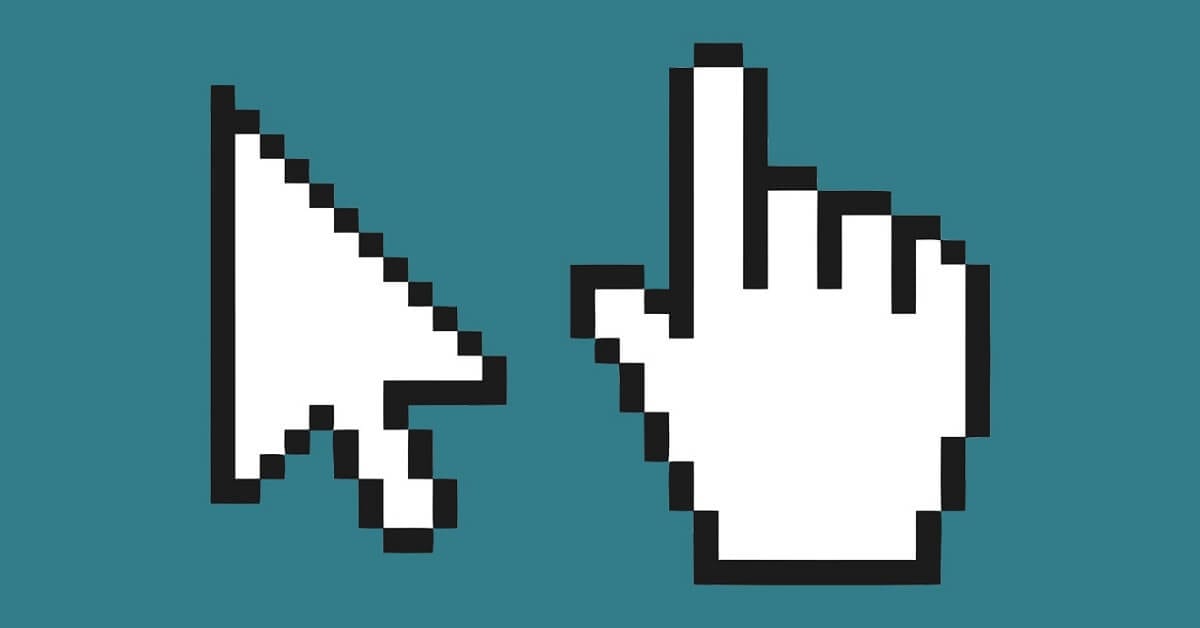
Windows 운영 체제 버전 이후 버전에 포함 된 기능은 포인터는 마우스 나 마우스로 움직일 때 흔적을 남깁니다.. 이런 식으로, 당신은 그것이 어디로 가는지 볼 수 있기 때문에 어떤 경우에는 시각적으로 생성되는 효과와 더불어 그것을 잃어 버리기가 더 어렵습니다.
그러나 Windows 10에는 마우스 관련 옵션에 액세스하고이 기능을 활성화 또는 비활성화 할 수있는 제어판이 없기 때문에 경우에 따라 약간 더 복잡해집니다. 당신은 그것에 대해 전혀 걱정할 필요가 없습니다. 이 버전에는 마우스 꼬리 효과가 여전히 존재하며 활성화하는 것은 매우 간단합니다..
Windows 10 마우스 포인터에서 추적 효과를 활성화하는 방법
앞서 언급했듯이 Windows 10에서와 같이 제어판은 더 이상 완전히 사용할 수 없습니다.이 포인터 꼬리 효과를 활성화하기 위해해야 할 일은 다음을 통해 마우스 옵션에 액세스하는 것입니다. 설정 앱. 이렇게하려면 컴퓨터에서 연 다음 주 메뉴에서 장치 옵션을 선택하십시오. 그런 다음 왼쪽에 마우스 전용 섹션.
안으로 들어가면 마우스에 대한 몇 가지 기본 구성 옵션이 어떻게 나타나는지 볼 수 있습니다. 그러나 마우스 흔적을 활성화하기 위해해야 할 일은 "추가 마우스 옵션"으로 이동합니다.이 옵션은 화면 오른쪽 또는 아래에 표시되어야합니다. 화면 레이아웃에 따라 주요 설정의.

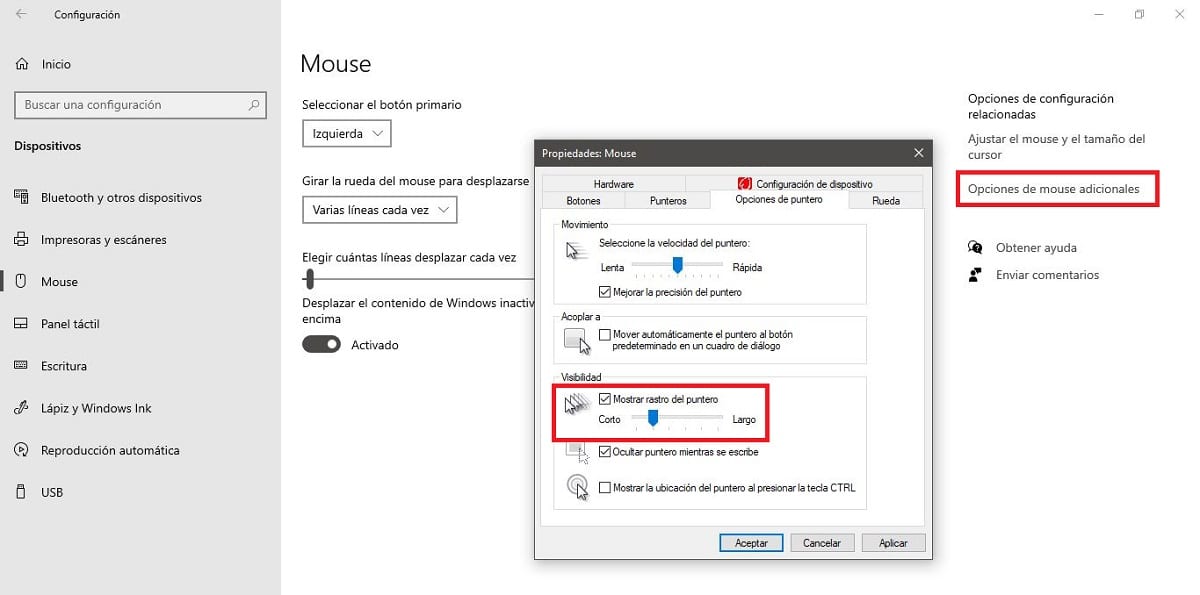
마지막으로, 열리는 상자에서 상단의 "포인터 옵션"탭에서 선택을 클릭 한 다음 호출 된 옵션을 표시하십시오. "포인터 추적 표시". 그런 다음 화면을 스크롤하면이 트레이스가 나타나고 동일한 옵션에서 직접 확장을 사용자 지정할 수있는 방법을 볼 수 있습니다.